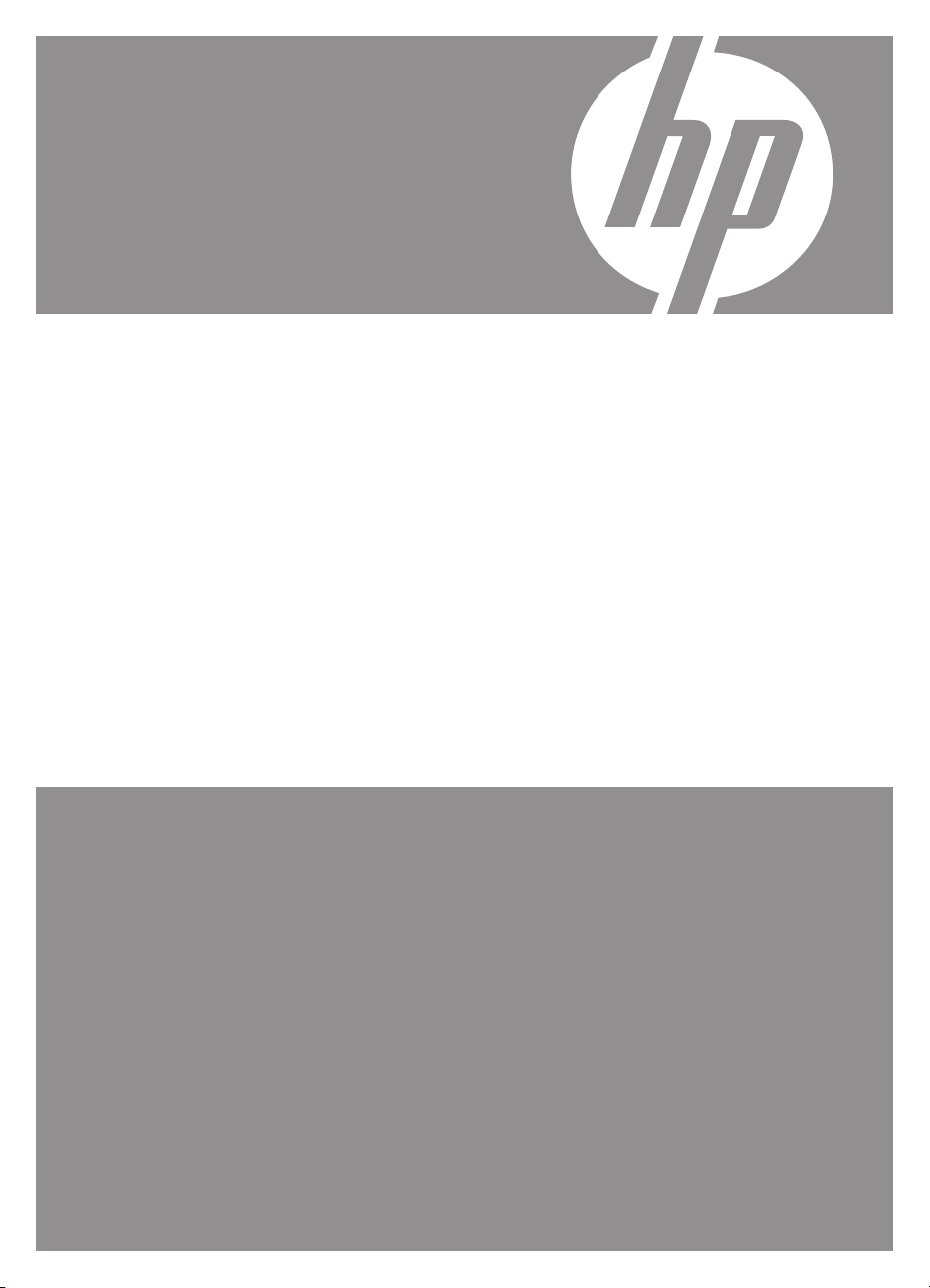
HP Photosmart
M730 Serie
Digitalkamera
Benutzerhandbuch
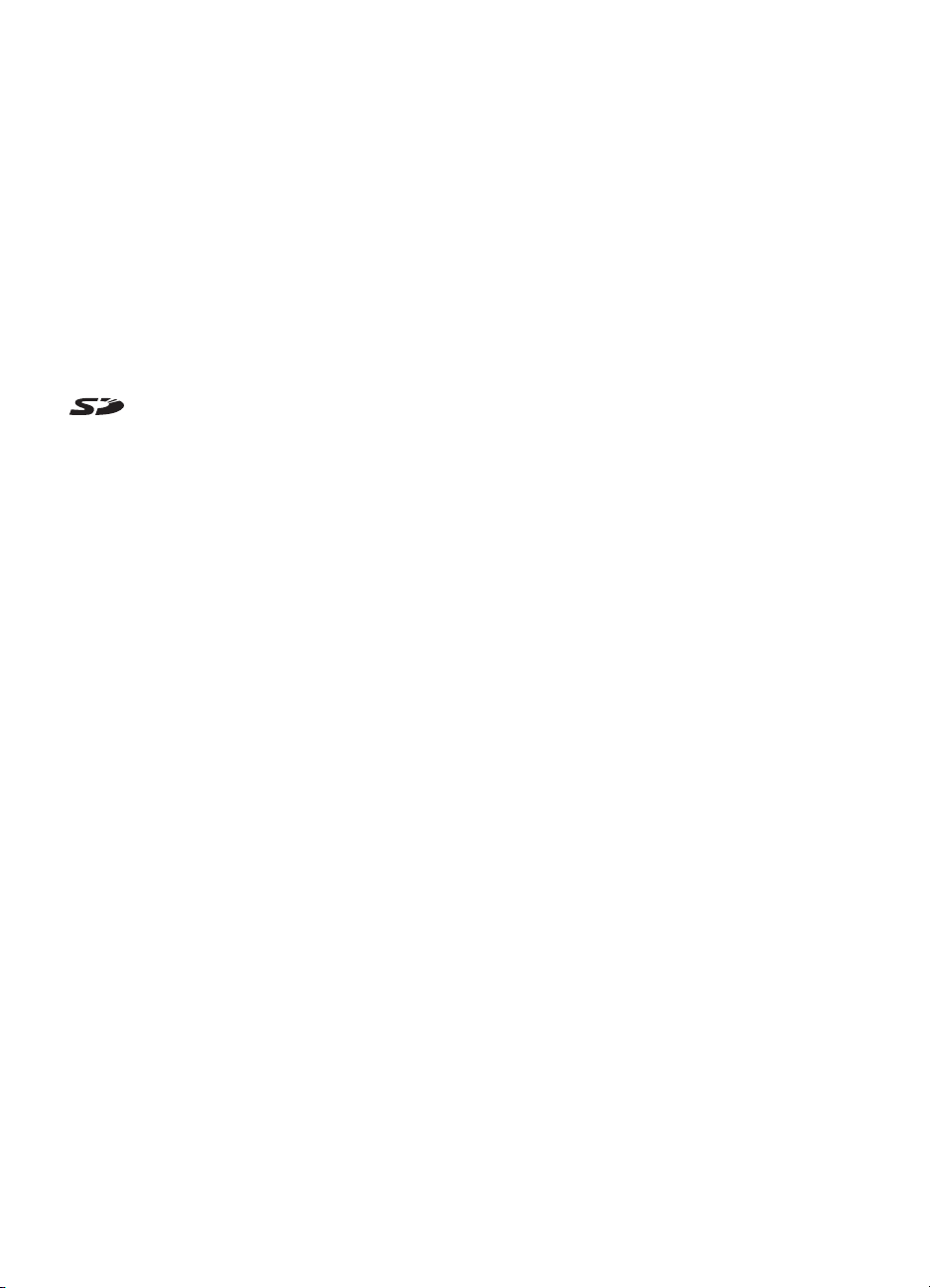
Rechtliche Hinweise
© Copyright 2007 Hewlett-Packard
Development Company, L.P.
Die Informationen in diesem Dokument
können ohne vorherige Ankündigung
geändert werden. Für HP Produkte und
Dienste gelten nur die
Gewährleistungen, die in den
ausdrücklichen
Gewährleistungserklärungen des
jeweiligen Produkts bzw. Dienstes
aufgeführt sind. Dieses Dokument
gibt keine weiteren Gewährleistungen.
HP haftet nicht für technische oder
redaktionelle Fehler oder
Auslassungen in diesem Dokument.
Windows® ist eine in den USA
eingetragene Marke der Microsoft
Corporation.
Das SD-Logo ist eine Marke
des entsprechenden Eigentümers.
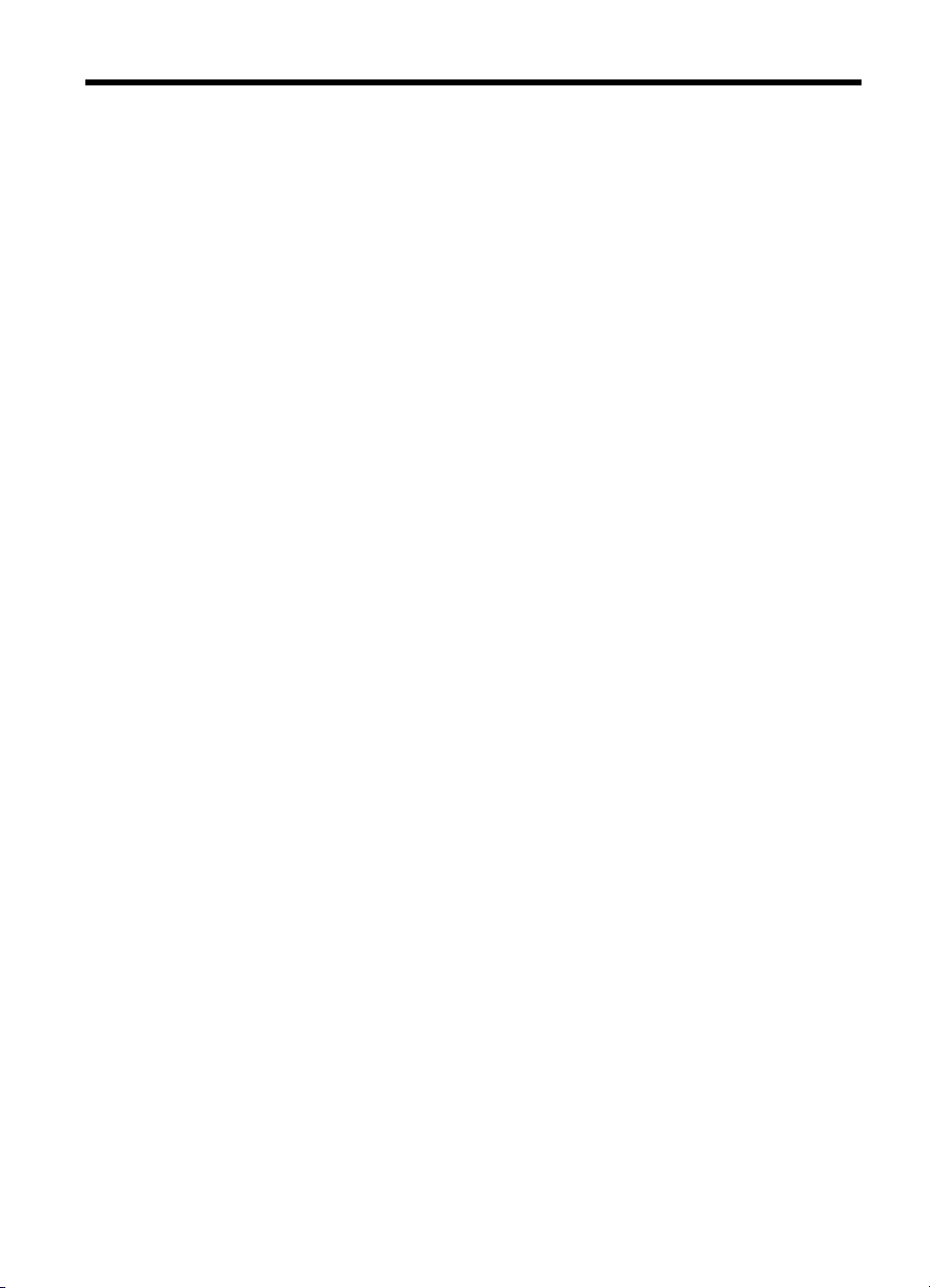
Inhalt
1 Erste Schritte
Ober- und Rückseite der Kamera ..............................................................................................3
Vorderseite, Seite und Unterseite der Kamera...........................................................................4
Vor der ersten Aufnahme...........................................................................................................4
Einsetzen der Batterien........................................................................................................4
Einschalten der Kamera.......................................................................................................4
Auswählen der Sprache.......................................................................................................5
Einstellen der Region...........................................................................................................5
Einstellen von Datum und Uhrzeit........................................................................................5
Einsetzen und Formatieren einer optionalen Speicherkarte.................................................6
Installieren der Software.......................................................................................................6
Verwenden der Kamera..............................................................................................................7
2 Aufnehmen von Bildern und Videoclips
Aufnehmen von Bildern..............................................................................................................9
Aufnehmen von Videoclips.......................................................................................................10
Direkte Wiedergabe..................................................................................................................10
Automatische Fokus- und Belichtungseinstellung....................................................................10
Fokussieren des Motivs......................................................................................................11
Optimieren des Fokus.........................................................................................................11
Verwenden der Fokussperre..............................................................................................11
Optimieren der Belichtung..................................................................................................12
Verwenden des Zooms.............................................................................................................12
Optische Zoomfunktion.......................................................................................................13
Digitale Zoomfunktion.........................................................................................................13
3 Einstellen von Optionen zum Aufnehmen von Bildern und Videoclips
Einstellen des Blitzes................................................................................................................14
Blitzeinstellung - Rote Augen.............................................................................................14
Verwenden der Menüs „Bild aufnehmen“ und „Video aufnehmen“..........................................15
Verwenden des Panoramamodus......................................................................................17
Verwenden der Einstellung „Selbstauslöser“......................................................................18
Verwenden der Einstellung „Burst“.....................................................................................18
Adaptive Beleuchtung.........................................................................................................19
Weißabgleich......................................................................................................................19
4 Anzeigen von Bildern und Videoclips
Löschen von Bildern.................................................................................................................21
Anzeigen von Miniaturansichten...............................................................................................21
Vergrößern von Bildern............................................................................................................22
Verwenden des Menüs „Wiedergabe“......................................................................................22
Entfernen des Rote-Augen-Effekts.....................................................................................23
Kennzeichnen von Bildern als Favoriten............................................................................23
Anzeigen von Diashows.....................................................................................................24
Anzeigen einer Panoramavorschau...................................................................................24
1
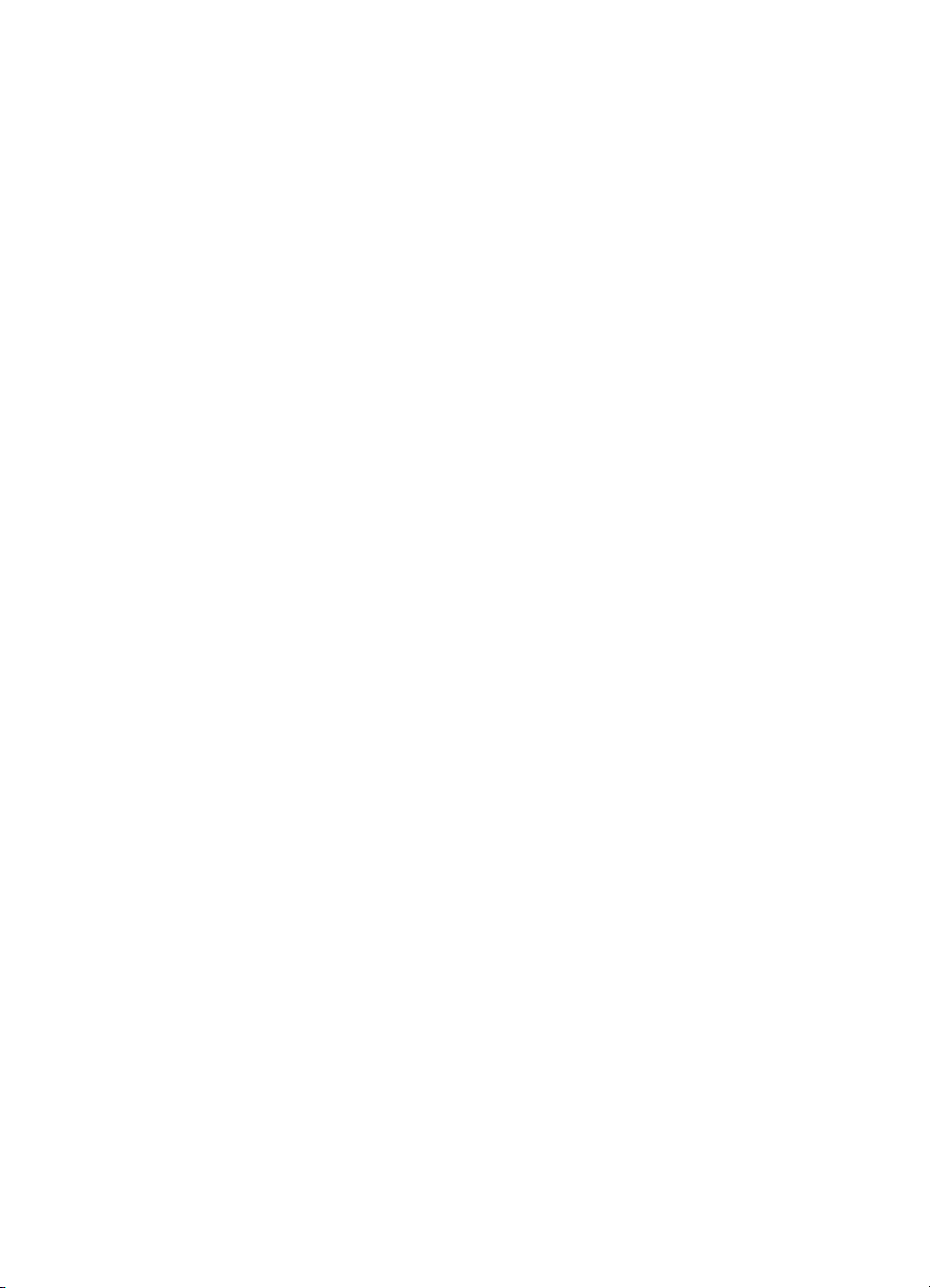
5 Verwenden des Menüs „Design-Galerie“
Anwenden von Kunsteffekten...................................................................................................25
Ändern von Farben...................................................................................................................26
Hinzufügen von Rändern..........................................................................................................27
Zuschneiden von Bildern..........................................................................................................27
6 Übertragen und Drucken von Bildern
Übertragen von Bildern mithilfe der HP Photosmart-Software.................................................29
Übertragen von Bildern ohne HP Photosmart-Software...........................................................30
Anschließen an den Computer...........................................................................................31
Verwenden eines Speicherkartenlesegeräts......................................................................31
Direktes Drucken von Bildern auf einem Drucker.....................................................................31
7 Verwenden von HP Photosmart Express
Verwenden des Menüs „Photosmart Express“.........................................................................34
Markieren von Bildern zum Drucken........................................................................................34
Onlinekauf von Abzügen..........................................................................................................36
Gemeinsames Nutzen von Bildern...........................................................................................36
Einrichten von Onlinezielen auf der Kamera......................................................................36
Senden von Bildern an Onlineziele....................................................................................37
8 Verwenden des Menüs „Kameraeinstellungen“..................................................................38
9 Fehlerbehebung
Zurücksetzen der Kamera........................................................................................................39
Probleme und Lösungen..........................................................................................................39
Kamera-Fehlermeldungen........................................................................................................45
10 Produktsupport
Nützliche Websites...................................................................................................................46
Unterstützung...........................................................................................................................46
A Umgang mit Batterien
Wichtige Hinweise zu Batterien................................................................................................48
Verlängern der Batteriebetriebsdauer......................................................................................48
Sicherheitshinweise zur Verwendung von Batterien................................................................49
Stromversorgungsanzeigen......................................................................................................49
Batterieleistung.........................................................................................................................49
Wiederaufladen von NiMH-Akkus.............................................................................................50
B Spezifikationen
Speicherkapazität.....................................................................................................................52
Bildqualität................................................................................................................................52
Index..............................................................................................................................................53
2
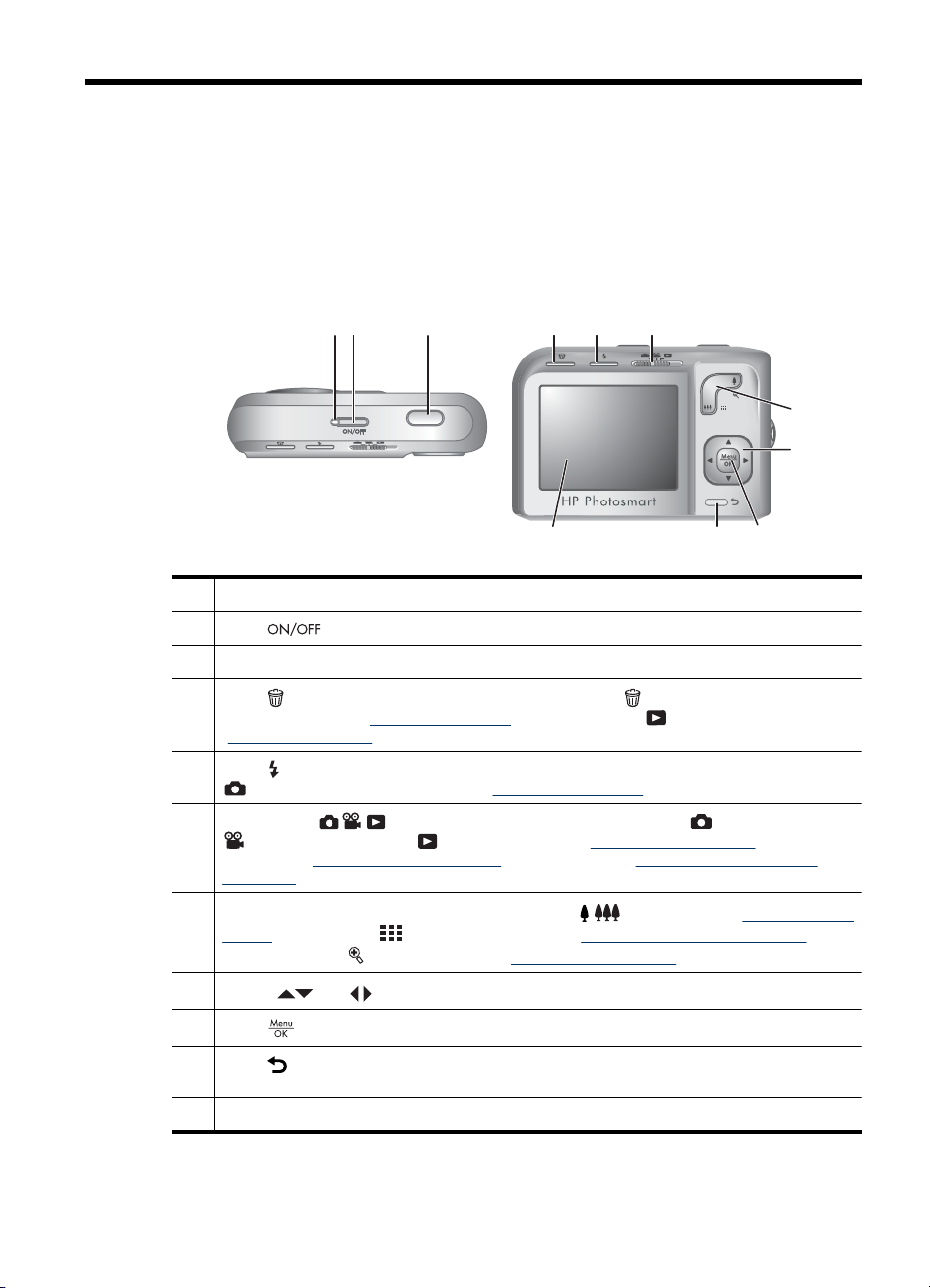
1Erste Schritte
In diesem Abschnitt können Sie sich mit den Bedienelementen der Kamera vertraut
machen, die Digitalkamera für den Gebrauch einrichten und mit dem Aufnehmen von
Bildern beginnen.
Ober- und Rückseite der Kamera
321
1 Netzkontrollleuchte
2
Taste
3 Auslöser
4
Taste Löschen - Dient zum Zugreifen auf die Funktion Löschen in den Modi Direkte
Wiedergabe (siehe „
Löschen von Bildern“ auf Seite 21).
„
5
Taste Blitz - Dient zum Zugreifen auf die Blitzeinstellungen, wenn Sie sich im Modus
Bild aufnehmen befinden (siehe „Einstellen des Blitzes“ auf Seite 14).
6
Wahlschalter - Dient zum Wechseln zwischen den Modi Bild aufnehmen,
Video aufnehmen und Wiedergabe (siehe „Aufnehmen von Bildern“
auf Seite 9, „
Videoclips“ auf Seite 20).
7
Zoomhebel - Dient zum Zugriff auf die Funktionen / Zoomen (siehe „Verwenden des
Zooms“ auf Seite 12), Miniaturansicht (siehe „Anzeigen von Miniaturansichten“
auf Seite 21) und
8
Tasten und - Dienen zum Blättern durch Menüs und Bilder.
9
Taste - Zeigt Kameramenüs an, wählt Optionen aus und bestätigt Aktionen.
10
Taste Zurück - Dient zum Zurückkehren zum vorherigen Menü bzw. zur vorherigen
Anzeige.
11 Bildanzeige
Direkte Wiedergabe“ auf Seite 10) und Wiedergabe (siehe
Aufnehmen von Videoclips“ auf Seite 10 und „Anzeigen von Bildern und
Vergrößern (siehe „Vergrößern von Bildern“ auf Seite 22).
4 5 6
7
8
91011
Erste Schritte 3
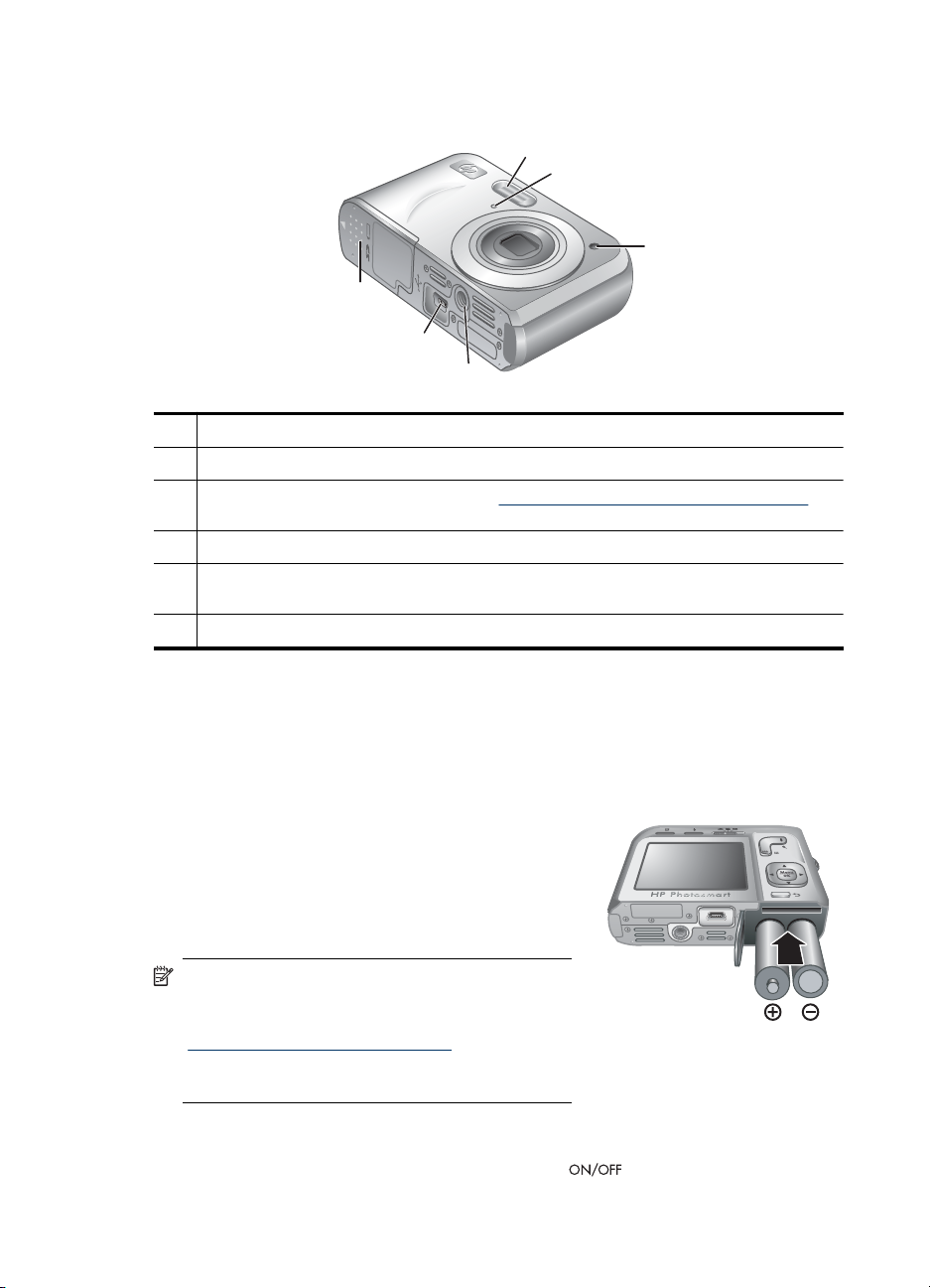
Kapitel 1
Vorderseite, Seite und Unterseite der Kamera
1
2
3
6
5
4
1 Blitz
2 Mikrofon
3 Kontrollleuchte für Selbstauslöser (siehe „Verwenden der Einstellung „Selbstauslöser““
auf Seite 18)
4 Stativhalterung
5 Docking-/USB-Anschluss - Gestattet einen direkten oder indirekten USB-Anschluss (über
die optionale Dockingstation).
6 Klappe des Batterie-/Speicherkartenfachs
Vor der ersten Aufnahme
Führen Sie die folgenden Schritte aus, bevor Sie die ersten Bilder oder Videoclips
aufnehmen.
Einsetzen der Batterien
1. Öffnen Sie die Klappe des Batterie-/
Speicherkartenfachs, indem Sie die Verriegelung
der Klappe wie abgebildet lösen.
2. Setzen Sie die beiden Mignonbatterien ein.
3. Schließen Sie die Klappe des Batterie-/
Speicherkartenfachs.
Hinweis Wenn Sie wiederaufladbare NiMH-
Akkus verwenden, laden Sie die Akkus vor dem
ersten Einsatz vollständig auf (siehe
„
Wiederaufladen von NiMH-Akkus“
auf Seite 50). Schalten Sie die Kamera aus,
bevor Sie die Batterien/Akkus entnehmen.
Einschalten der Kamera
Drücken Sie zum Einschalten der Kamera die Taste .
4 Erste Schritte
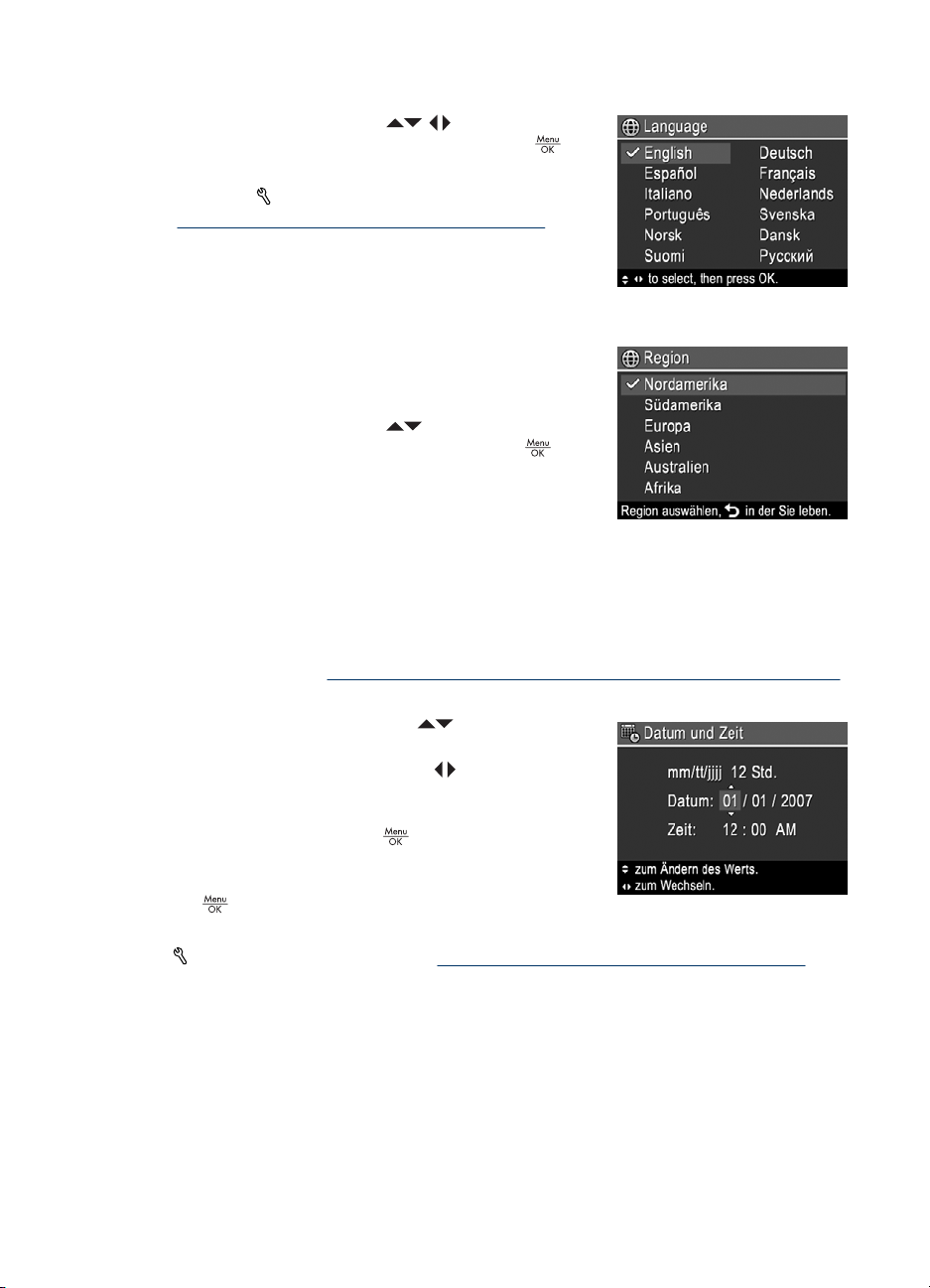
Auswählen der Sprache
Stellen Sie mit den Tasten die gewünschte
Sprache ein, und drücken Sie dann die Taste
Zum späteren Ändern der Sprache verwenden Sie
das Menü
„
Verwenden des Menüs „Kameraeinstellungen““
auf Seite 38).
Kameraeinstellungen (siehe
Einstellen der Region
Das Standarddatumsformat wird neben der
Einstellung für die Sprache auch durch die
Einstellung für die Region festgelegt.
Stellen Sie mit den Tasten
Region ein, und drücken Sie dann die Taste
Einstellen von Datum und Uhrzeit
Eine genaue Einstellung des Datums und der Uhrzeit hilft Ihnen später, Bilder wieder zu
finden, nachdem diese auf Ihren Computer übertragen wurden. Darüber hinaus wird so
sichergestellt, dass die Bilder richtig gekennzeichnet werden, wenn Sie die Funktion
„Datums-/Zeitstempel“ verwenden. Weitere Informationen finden Sie unter Datums-/
Zeitstempel unter „
auf Seite 15.
1.
Wählen Sie mit den Tasten
markierte Einstellung aus.
2. Wechseln Sie mit den Tasten
Optionen, und wiederholen Sie Schritt 1, bis
Datum und Uhrzeit richtig eingestellt sind.
3.
Drücken Sie die Taste
Einstellungen für Datum, Uhrzeit und Format
richtig sind, und drücken Sie dann die Taste
zur Bestätigung erneut.
Zum späteren Ändern von Datum und Uhrzeit verwenden Sie das Menü
Kameraeinstellungen (siehe „Verwenden des Menüs „Kameraeinstellungen““
auf Seite 38).
Verwenden der Menüs „Bild aufnehmen“ und „Video aufnehmen““
.
die gewünschte
.
den Wert für die
zu den anderen
, wenn die
Vor der ersten Aufnahme 5
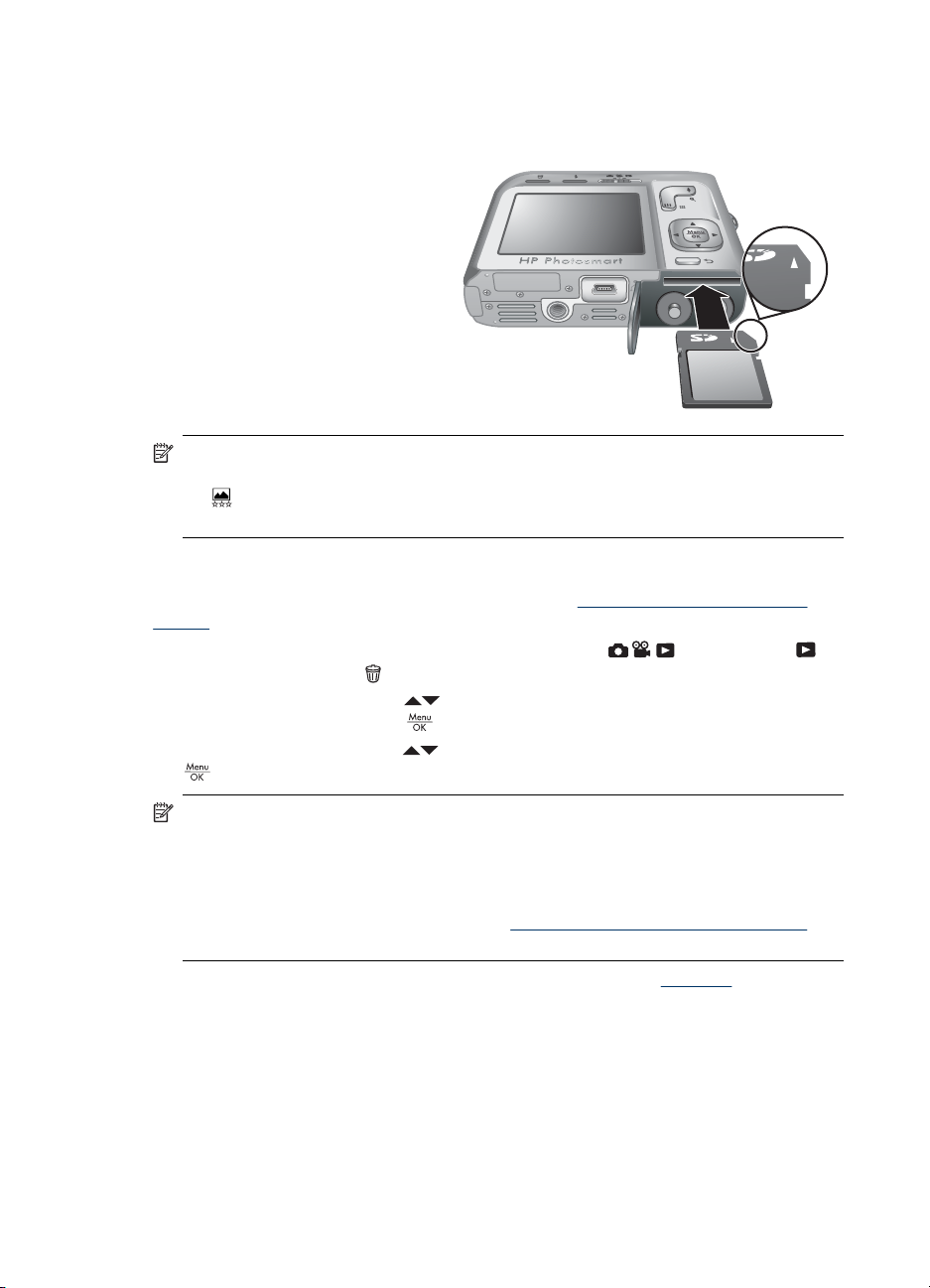
Kapitel 1
Einsetzen und Formatieren einer optionalen Speicherkarte
Diese Kamera unterstützt Secure Digital (SD und SDHC) Speicherkarten (Standard, High
Speed und High Capacity) mit 32 MB bis hin zu 8 GB.
1. Schalten Sie die Kamera aus,
und öffnen Sie die Klappe des
Batterie-/Speicherkartenfachs.
2. Setzen Sie die Speicherkarte
wie abgebildet in den kleineren
Steckplatz ein. Achten Sie
darauf, dass die Speicherkarte
einrastet.
3. Schließen Sie die Klappe des
Batterie-/Speicherkartenfachs,
und schalten Sie die Kamera
ein.
Hinweis Wenn Sie die Kamera einschalten und eine Speicherkarte eingesetzt ist,
zeigt die Kamera die Anzahl der Bilder an, die Sie bei der aktuellen Einstellung für
Bildqualität auf der Speicherkarte speichern können. Mit dieser Kamera
die
lassen sich maximal 2000 Bilder auf einer Speicherkarte speichern.
Formatieren Sie neue Speicherkarten stets vor dem ersten Einsatz. Durch die
Formatierung werden alle Bilder von der Speicherkarte gelöscht. Übertragen Sie daher
alle vorhandenen Bilder vor der Formatierung (siehe „
Bildern“ auf Seite 29).
1. Bringen Sie bei eingeschalteter Kamera den Schalter
2.
Drücken Sie die Taste
3.
Wählen Sie mit den Tasten
drücken Sie dann die Taste
4.
Wählen Sie mit den Tasten
, um die Karte zu formatieren.
.
die Option Speicherk. formatieren aus, und
.
die Option Ja aus, und drücken Sie dann die Taste
Übertragen und Drucken von
in die Position .
Hinweis Wenn Sie eine Speicherkarte einsetzen, werden sämtliche neuen Bilder
und Videoclips nicht im internen Speicher, sondern auf der Karte gespeichert. Wenn
Sie den internen Speicher verwenden und die dort gespeicherten Bilder anzeigen
möchten, müssen Sie die Kamera ausschalten und dann die Speicherkarte entfernen.
Informationen zum Übertragen von Bildern aus dem internen Speicher auf eine
optionale Speicherkarte finden Sie unter „
auf Seite 22 im Abschnitt Bilder a. Karte versch.
Informationen zu unterstützten Speicherkarten finden Sie unter „Speicher“
auf Seite 51.
Installieren der Software
Die HP Photosmart-Software bietet Funktionen zum Übertragen von Bildern und
Videoclips auf Ihren Computer sowie zum Bearbeiten gespeicherter Bilder (u. a. Rote
Augen entfernen, Drehen, Zuschneiden und Größe ändern).
Ihr Computer muss die Systemvoraussetzungen erfüllen, die auf der Verpackung der
Kamera angegeben sind, damit die HP Photosmart-Software installiert werden kann.
6 Erste Schritte
Verwenden des Menüs „Wiedergabe““

Bei Problemen mit der Installation oder der Verwendung der HP Photosmart-Software
finden Sie weitere Informationen auf der Website des technischen Supports von HewlettPackard unter
www.hp.com/support. Bekannte Probleme werden häufig bei neuen
Firmware-Releases behoben. Damit Sie Ihre Digitalkamera stets optimal nutzen können,
sollten Sie regelmäßig auf dieser Website prüfen, ob Aktualisierungen für die Firmware,
die Software oder die Treiber Ihrer Kamera vorhanden sind.
Weitere Informationen zur Unterstützung Ihrer Kamera durch Windows Vista finden Sie
unter
www.hp.com/go/windowsvista (nur in englischer Sprache).
Windows:
1. Schließen Sie alle Programme, und deaktivieren Sie ggf. vorübergehend die
Virenschutzsoftware.
2. Legen Sie die CD mit der HP Photosmart-Software in das CD-Laufwerk ein, und
befolgen Sie die Anweisungen auf dem Bildschirm. Wenn der Installationsbildschirm
nicht angezeigt wird, klicken Sie auf Start und dann auf Ausführen. Geben Sie D:
\Setup.exe ein (wobei D für den Buchstaben Ihres CD-Laufwerks steht), und klicken
Sie dann auf OK.
3. Wenn die Installation der Software abgeschlossen ist, aktivieren Sie die
Virenschutzsoftware wieder.
Macintosh-Computer:
1. Legen Sie die CD mit der HP Photosmart-Software in das CD-Laufwerk ein.
2. Doppelklicken Sie auf dem Desktop auf das CD-Symbol.
3. Doppelklicken Sie auf das Installationssymbol, und befolgen sie dann die
Anweisungen auf dem Bildschirm.
Nach Abschluss der Installation und Neustart des Computers wird automatisch das
Fenster Systemeinstellungen angezeigt. Dieses Fenster enthält die Einstellungen für
die HP Photosmart-Kamera. Sie können die Einstellungen so ändern, dass die
HP Photosmart-Software automatisch gestartet wird, wenn Sie Ihre Kamera an den
Macintosh anschließen. (Klicken Sie für weitere Informationen zu diesem Thema im
Dialogfenster mit den Einstellungen für die HP Photosmart-Kamera auf die
Schaltfläche Hilfe.)
Verwenden der Kamera
Sie haben die Einrichtung abgeschlossen und können nun Bilder und Videoclips
aufnehmen und anzeigen.
Informationen zum Aufnehmen von Bildern und
Videoclips
Informationen zu den Einstellungen für die Bildund die Videoaufnahme
Informationen zum Anzeigen von Bildern und
Videoclips auf der Kamera
Informationen zum Optimieren von Bildern Siehe „Verwenden des Menüs „Design-
Siehe „Aufnehmen von Bildern“ auf Seite 9
und „Aufnehmen von Videoclips“
auf Seite 10
Siehe „Einstellen von Optionen zum
Aufnehmen von Bildern und Videoclips“
auf Seite 14.
Siehe „Anzeigen von Bildern und Videoclips“
auf Seite 20.
Galerie““ auf Seite 25.
Verwenden der Kamera 7
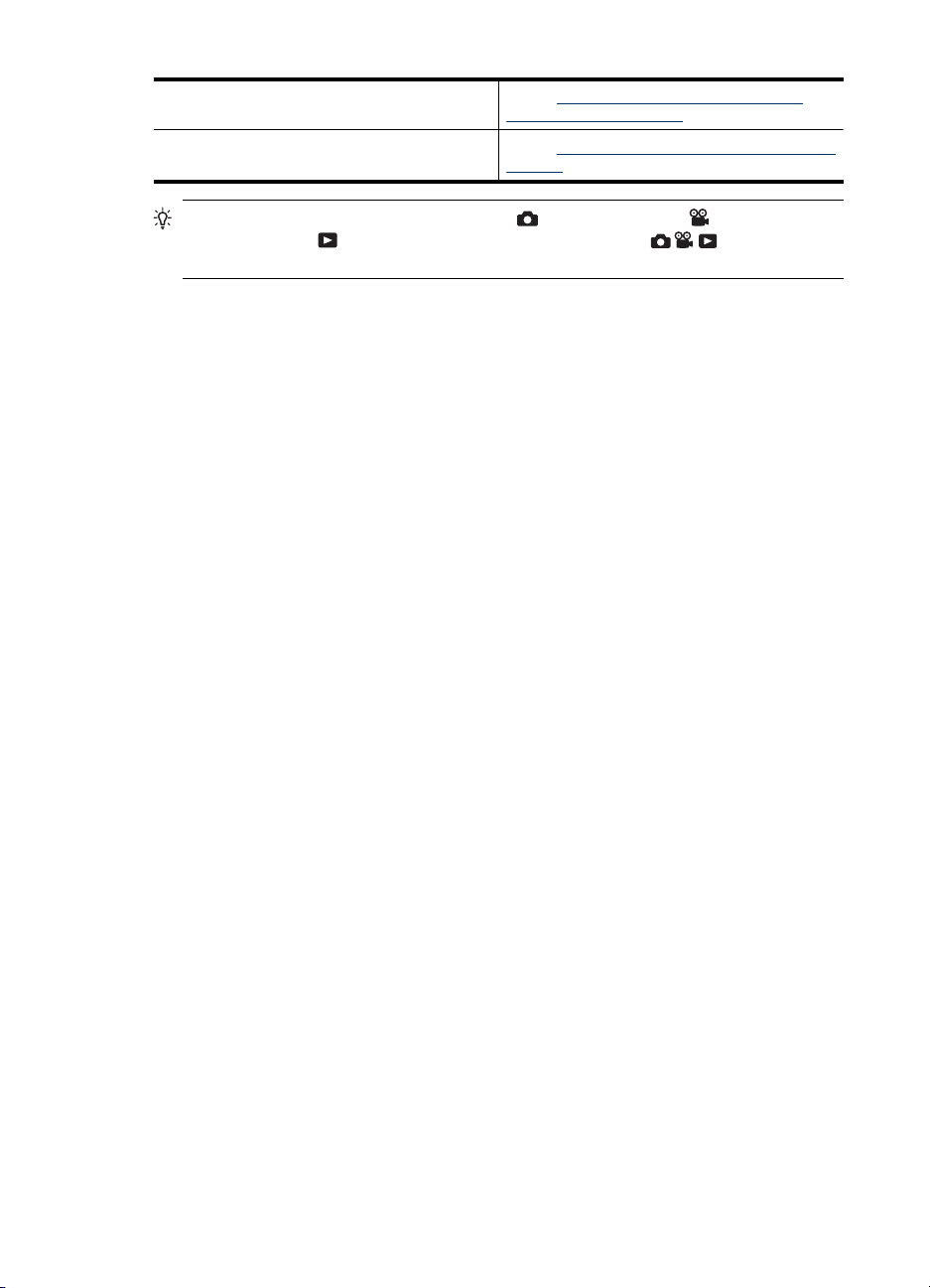
Kapitel 1
(Fortsetzung)
Informationen zum Übertragen von Bildern von
der Kamera auf einen Computer
Informationen zum Drucken von Bildern Siehe „Direktes Drucken von Bildern auf einem
Siehe „Übertragen von Bildern mithilfe der
HP Photosmart-Software“ auf Seite 29.
Drucker“ auf Seite 31.
Tipp Zum Wechseln zwischen den Modi Bild aufnehmen, Video
aufnehmen und
Wiedergabe bringen Sie den Schalter in die
gewünschte Position.
8 Erste Schritte
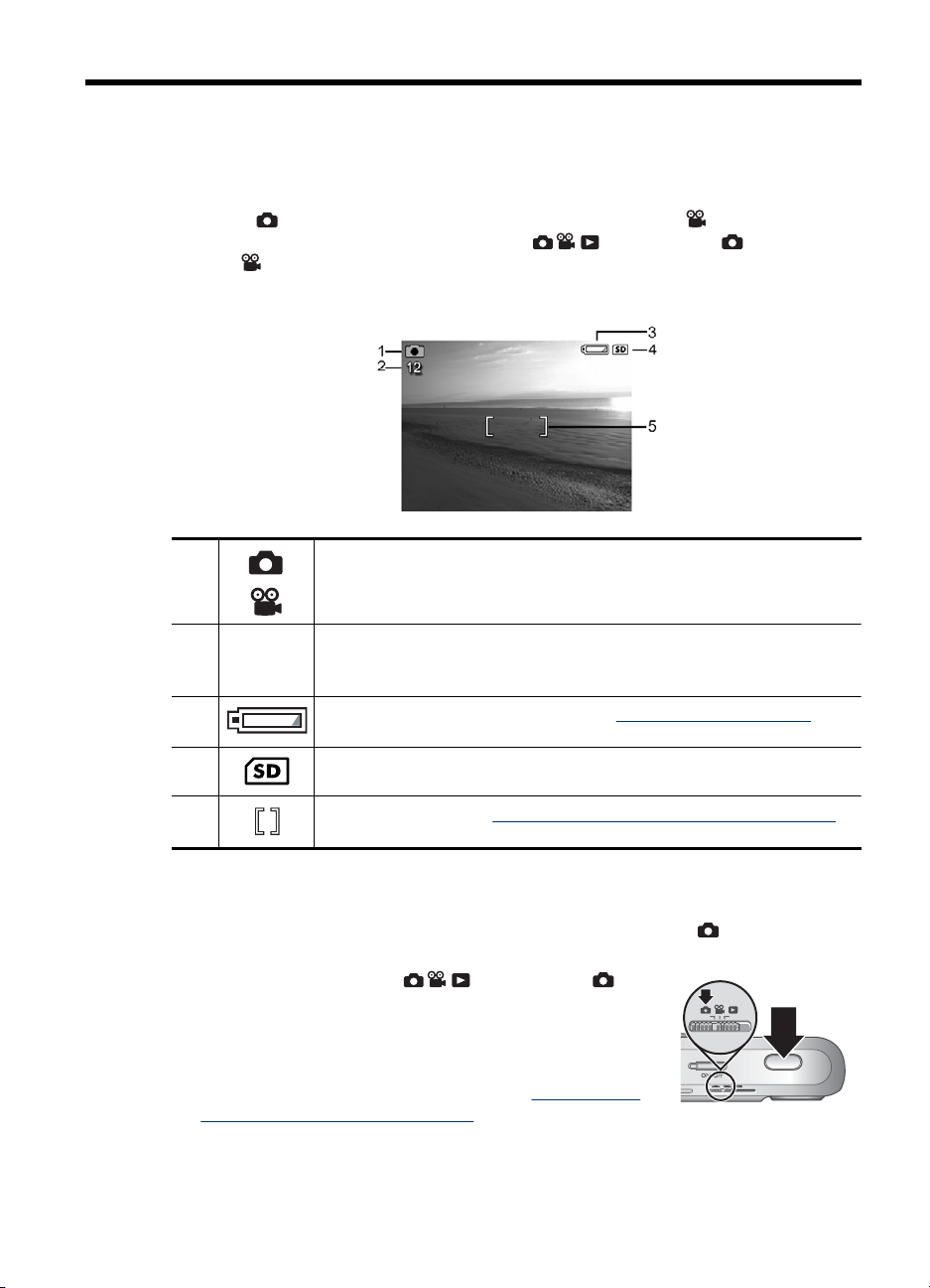
2 Aufnehmen von Bildern und
Videoclips
Im Modus Bild aufnehmen können Sie Bilder und im Modus Video aufnehmen
Videos aufnehmen. Bringen Sie den Schalter
Position
folgt aus:
, um Bilder bzw. Videos aufzunehmen. Die Bildanzeige sieht ungefähr wie
in die Position oder in die
1
2 12
0:15
3 Ladezustandsanzeige für Batterie (siehe „Stromversorgungsanzeigen“
4 Anzeige für die Speicherkarte
5 Fokusklammern (siehe „Automatische Fokus- und Belichtungseinstellung“
Anzeige „Bild aufnehmen“
•
Anzeige „Video aufnehmen“
•
Bei der Aufnahme von Bildern werden die verbleibenden Bilder
•
gezählt.
Beim Aufnehmen von Videos die verbleibende Zeit.
•
auf Seite 49)
auf Seite 10)
Aufnehmen von Bildern
Sie können ein Bild aufnehmen, wenn die Kamera auf den Modus Bild aufnehmen
eingestellt ist.
1. Bringen Sie den Schalter
2. Erfassen Sie das Motiv für Ihr Bild in der Bildanzeige.
3. Drücken Sie den Auslöser halb herunter, um den Fokus
und die Belichtungszeit zu ermitteln und zu sperren. Die
Fokusklammern in der Bildanzeige leuchten durchgängig
grün, wenn der Fokus gesperrt ist (siehe „
Fokus- und Belichtungseinstellung“ auf Seite 10).
4. Drücken Sie den Auslöser ganz herunter, um das Bild aufzunehmen.
in die Position .
Automatische
Aufnehmen von Bildern und Videoclips 9
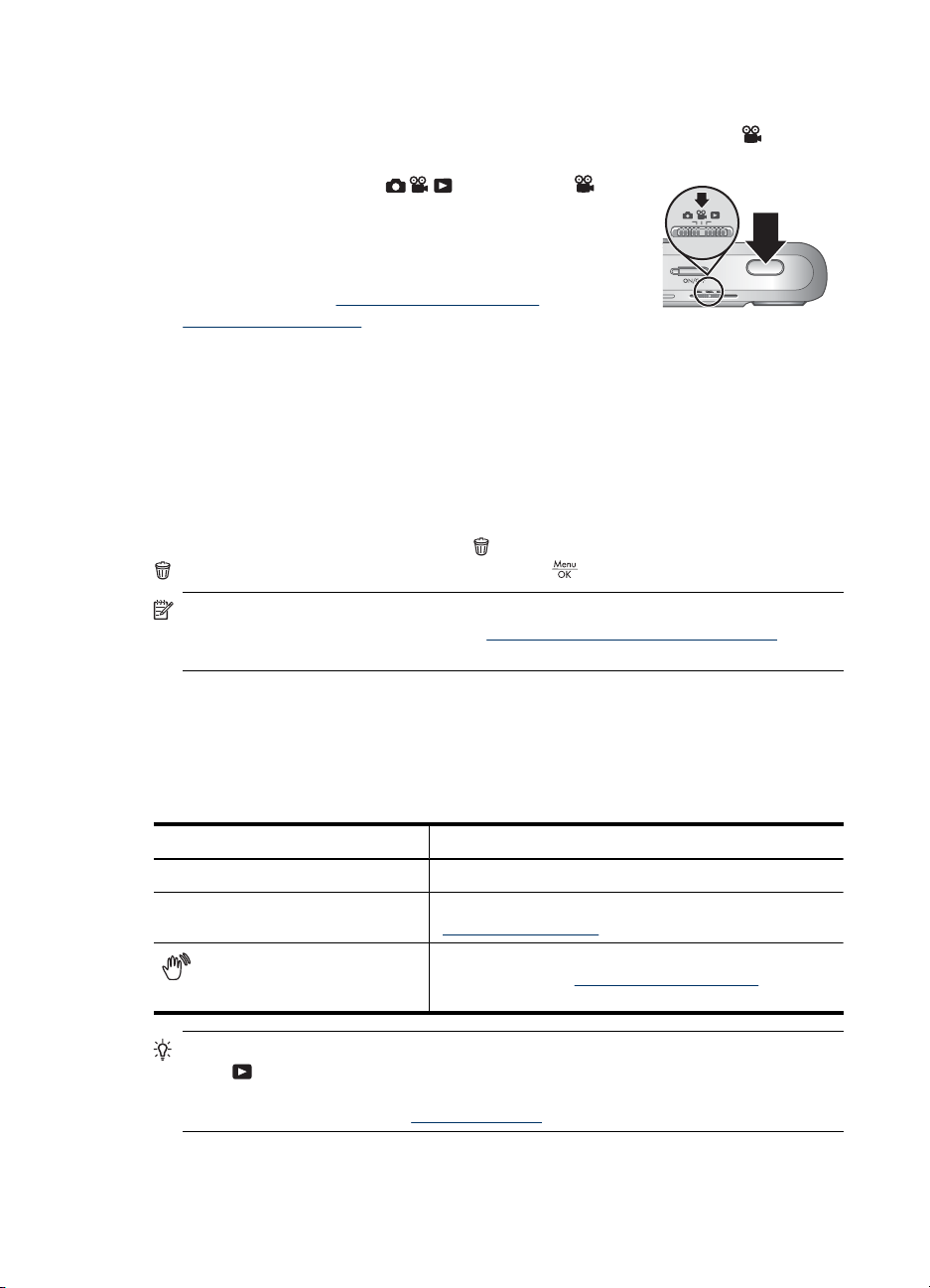
Kapitel 2
Aufnehmen von Videoclips
Sie können einen Videoclip aufnehmen, wenn die Kamera auf den Modus Video
aufnehmen eingestellt ist.
1. Bringen Sie den Schalter
2. Erfassen Sie das Motiv in der Bildanzeige.
3. Drücken Sie den Auslöser halb herunter, um den Fokus
und die Belichtung zu messen. Die Fokusklammern in der
Bildanzeige leuchten durchgängig grün, wenn der Fokus
gesperrt ist (siehe „
Belichtungseinstellung“ auf Seite 10).
4. Drücken Sie den Auslöser ganz nach unten, und lassen Sie ihn wieder los, um mit
der Videoaufnahme zu beginnen.
5. Drücken Sie erneut auf den Auslöser, und lassen sie ihn wieder los, um die
Videoaufnahme anzuhalten.
Automatische Fokus- und
Direkte Wiedergabe
Nachdem Sie ein Bild oder einen Videoclip aufgenommen haben, werden die Aufnahmen
kurz in der direkten Wiedergabe angezeigt. Wenn Sie das Bild oder den Videoclip
löschen möchten, drücken Sie die Taste
Löschen aus, und drücken Sie dann die Taste .
Hinweis Wenn Sie auch den Ton von Videoclips hören möchten, übertragen Sie die
Videoclips auf Ihren Computer (siehe „
auf Seite 29).
in die Position .
, wählen Sie die Option Dieses Bild im Menü
Übertragen und Drucken von Bildern“
Automatische Fokus- und Belichtungseinstellung
Wenn Sie den Auslöser halb herunterdrücken, ermittelt und sperrt die Kamera (bei
Bildern und Videoclips) automatisch den Fokus und (nur bei Bildern) die Belichtung. Bei
der automatischen Fokussierung geschieht Folgendes:
Anzeige Beschreibung
Grüne Fokusklammern Der Fokus wurde ermittelt.
Rote Fokusklammern Der Fokus konnte nicht ermittelt werden (siehe
(Symbol mit winkender Hand)
Tipp Wenn Sie die Empfehlungen für Fokus und Belichtung befolgen und das Bild
in der
entsprechende Informationen in den Themen zu unscharfen, dunklen, hellen oder
stark körnigen Bildern unter „
10 Aufnehmen von Bildern und Videoclips
Wiedergabe nicht richtig fokussiert oder belichtet erscheint, finden Sie
„Optimieren des Fokus“ auf Seite 11).
(Nur bei Bildern) Es ist eine längere Belichtung
erforderlich (siehe „
auf Seite 12).
Fehlerbehebung“ auf Seite 39.
Optimieren der Belichtung“
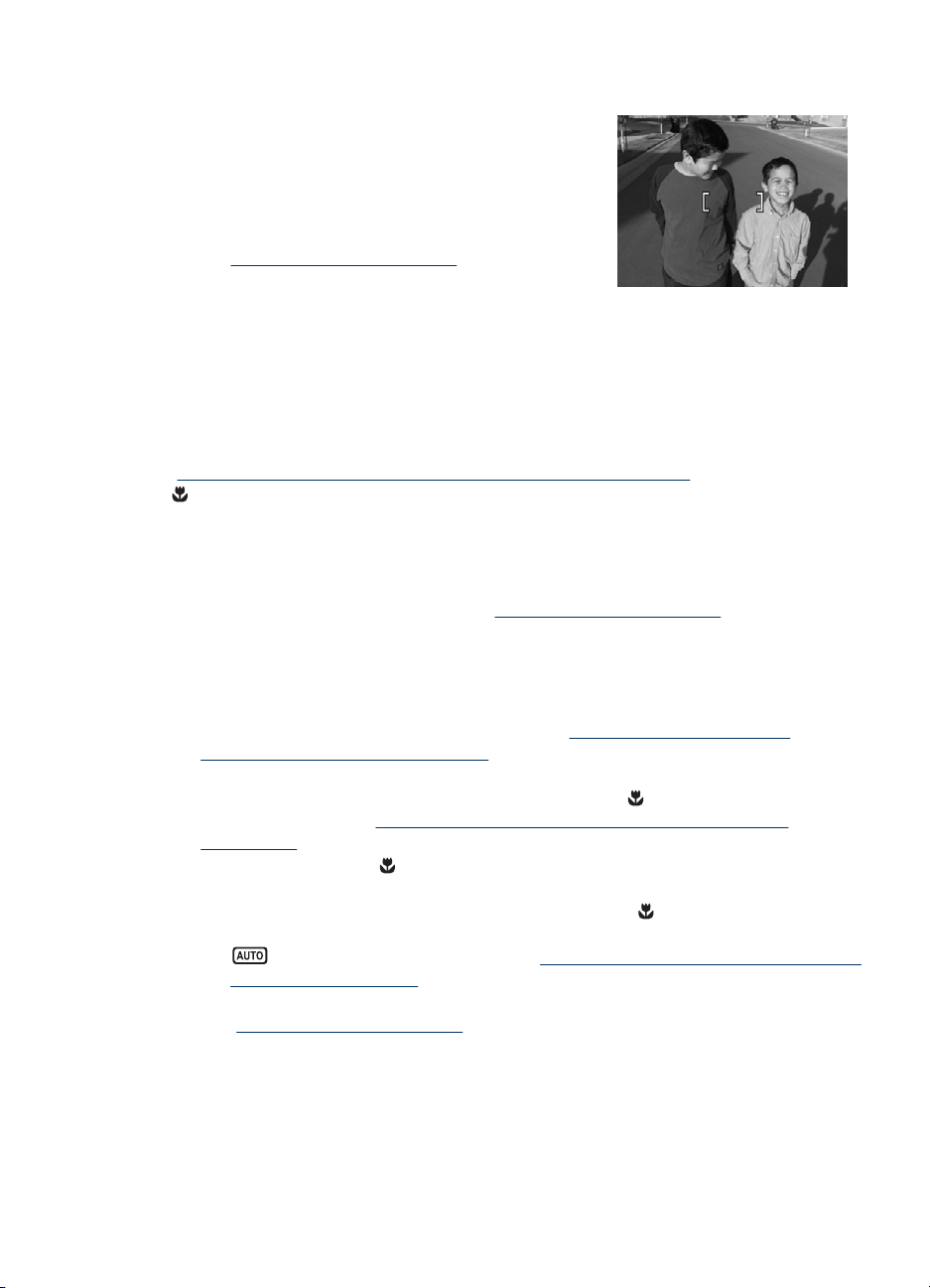
Fokussieren des Motivs
Wenn Sie den Auslöser halb herunterdrücken, sucht
die Kamera den Fokus innerhalb der
Fokusklammern. Wenn der Fokus ermittelt wurde,
werden die Klammern grün angezeigt.
Wenn das Motiv nicht durch die Fokusklammern
erfasst wird, verwenden Sie die Fokussperre
(siehe „
Verwenden der Fokussperre“
auf Seite 11).
Optimieren des Fokus
Wenn der Fokus nicht automatisch eingestellt werden kann, werden die Fokusklammern
rot angezeigt. Dies gibt an, dass das Bild möglicherweise nicht richtig fokussiert werden
konnte, da sich das Motiv außerhalb des Fokusbereichs befindet oder einen geringen
Kontrast aufweist.
Wenn Sie einen Videoclip oder ein Bild in einem anderen Aufnahmemodus (siehe
„
Verwenden der Menüs „Bild aufnehmen“ und „Video aufnehmen““ auf Seite 15) als
Nahaufnahme aufnehmen und die Kamera nicht fokussieren kann, wird das Bild
dennoch aufgenommen. Lassen Sie den Auslöser los, erfassen Sie das Motiv erneut,
und drücken Sie den Auslöser dann erneut halb herunter. Wenn die Fokusklammern
noch immer rot aufleuchten, versuchen Sie Folgendes.
Bei Bildern und Videoclips: Wenn das Motiv einen geringen Kontrast aufweist,
verwenden Sie die Fokussperre (siehe „
und richten Sie die Kamera auf eine Stelle des Motivs mit mehr Farben oder klareren
Konturen.
Nur bei Bildern:
• Wählen Sie einen Aufnahmemodus aus, der für das aufzunehmende Motiv
geeigneter ist (siehe Aufnahmemodus unter „
aufnehmen“ und „Video aufnehmen““ auf Seite 15).
• Wenn das Motiv zu nah (weniger als 400 mm bzw. 15,7 Zoll entfernt) ist, entfernen
Sie sich von diesem, oder verwenden Sie den Modus
Nahaufnahme unter „
aufnehmen““ auf Seite 15).
• Wenn die Kamera auf
wird das Bild nicht aufgenommen. Führen Sie einen der folgenden Schritte aus:
• Bewegen Sie sich mit der Kamera in den Bereich für
- 1 m oder 5,9 - 39,97 Zoll), oder stellen Sie auf der Kamera den Modus
Autom. ein (siehe Autom. unter „Verwenden der Menüs „Bild aufnehmen“
und „Video aufnehmen““ auf Seite 15).
• Verwenden Sie bei Motiven mit geringem Kontrast die Fokussperre (siehe
„
Verwenden der Fokussperre“ auf Seite 11).
Verwenden der Fokussperre“ auf Seite 11),
Verwenden der Menüs „Bild
Nahaufnahme (siehe
Verwenden der Menüs „Bild aufnehmen“ und „Video
Nahaufnahme eingestellt ist und nicht fokussieren kann,
Nahaufnahmen (150 mm
Verwenden der Fokussperre
Verwenden Sie die Fokussperre, um ein Motiv zu fokussieren, das sich nicht in der Mitte
des Bilds befindet, um Action-Fotos durch Vorfokussierung des Action-Bereichs schneller
Automatische Fokus- und Belichtungseinstellung 11

Kapitel 2
aufnehmen zu können oder um Szenen mit schwachem Licht oder geringem Kontrast
aufzunehmen.
1. Erfassen Sie das Motiv des Bilds innerhalb der
Fokusklammern. Erfassen Sie bei schwachem
Licht oder geringem Kontrast ein helleres oder
kontrastreicheres Motiv.
2. Drücken Sie den Auslöser halb herunter.
3. Halten Sie den Auslöser halb heruntergedrückt,
und erfassen Sie das Motiv erneut.
4. Drücken Sie den Auslöser ganz herunter, um
das Bild aufzunehmen.
Optimieren der Belichtung
Wenn Sie beim Aufnehmen eines Bilds den Auslöser halb herunterdrücken, ermittelt die
Kamera außerdem die Belichtungsstärke und stellt die richtige Belichtungsdauer ein.
Wenn von der Kamera festgestellt wird, dass die Szene eine sehr lange Belichtungszeit
erfordert, wird das Symbol
wird dieses jedoch unscharf, da es schwierig ist, die Kamera während der gesamten Zeit
still zu halten. Führen Sie einen der folgenden Schritte aus:
• Stellen Sie den Blitz auf
Blitzes“ auf Seite 14).
• Verwenden Sie ein Stativ, oder stellen Sie die Kamera auf eine stabile Unterlage.
• Wenn sich das Motiv nicht in Reichweite des Blitzes befindet und Sie nicht über ein
Stativ verfügen, stellen Sie den Aufnahmemodus auf
(siehe Stabile Aufnahme unter „
aufnehmen““ auf Seite 15).
• Schalten Sie weitere oder stärkere Lichtquellen ein.
angezeigt. Die Kamera nimmt das Bild auf. Möglicherweise
Autom. Blitz oder Blitz ein ein (siehe „Einstellen des
Stabile Aufnahme ein
Verwenden der Menüs „Bild aufnehmen“ und „Video
Hinweis Wenn Sie einen Videoclip aufnehmen, wird die Belichtung von der Kamera
kontinuierlich aktualisiert.
Verwenden des Zooms
Die Kamera verfügt über eine optische und eine digitale Zoomfunktion. Die optische
Zoomfunktion fährt das Objektiv physisch aus, um das Motiv des Bilds näher erscheinen
zu lassen. Wenn Sie das Objektiv mit der optischen Zoomfunktion vollständig
ausgefahren haben, bietet die Kamera zusätzlich die digitale Zoomfunktion. Bei der
digitalen Zoomfunktion werden keine Objektivteile bewegt.
12 Aufnehmen von Bildern und Videoclips

Tipp Je stärker Sie die Zoomfunktion für ein Motiv einsetzen, desto deutlicher sind
kleine Bewegungen der Kamera zu bemerken (Wackeln). Wird bei halb
heruntergedrücktem Auslöser das Symbol
möglicherweise unscharf aufgenommen. Anhand der Vorschläge unter „
der Belichtung“ auf Seite 12 lässt sich eine höhere Bildschärfe erzielen.
Optische Zoomfunktion
Bei der optischen Zoomfunktion wird das Objektiv zwischen Weitwinkel (1x) und
Teleobjektiv (3x) bewegt.
Verwenden Sie im Modus
aufnehmen die Tasten am Zoomhebel, um die Zoomfunktion zu
steuern. Drücken Sie die Taste
und drücken Sie die Taste
Hinweis Bevor Sie Videoclips aufnehmen, können Sie die
optische Zoomfunktion auf die gewünschte Position
einstellen. Sie können die optische Zoomfunktion jedoch nicht
während der Aufnahme der Videoclips verwenden.
Digitale Zoomfunktion
Bei der digitalen Zoomfunktion wird auf der Bildanzeige ein gelber Rahmen um das Motiv
sowie die Einstellung der Bildqualität (MP-Wert) angezeigt. Beim Einzoomen wird das
Motiv vergrößert und zeigt das von der Kamera aufzunehmende Bild an. Der MP-Wert
wird verkleinert und gibt die Auflösung an, mit der das Motiv aufgenommen wird.
Stellen Sie bei der Aufnahme von Bildern mit der digitalen Zoomfunktion sicher, dass der
MP-Wert auf der Bildanzeige der Größe entspricht, mit der Sie das aufgenommene Bild
drucken möchten. Informationen zu MP-Werten und den empfohlenen Druckgrößen
finden Sie unter Bildqualität in „
aufnehmen““ auf Seite 15.
So verwenden Sie den Digital-Zoom:
1. Drücken Sie im Modus
maximale optische Zoomstufe einzustellen. Lassen Sie den Hebel danach los.
2. Drücken Sie die Taste
Wenn Sie das Motiv zu stark vergrößert haben, drücken Sie die Taste
3. Drücken Sie die Taste
angezeigt, wird das Bild
Optimieren
Bild aufnehmen oder Video
, um das Motiv zu vergrößern,
, um es zu verkleinern.
Verwenden der Menüs „Bild aufnehmen“ und „Video
Bild aufnehmen die Taste am Zoomhebel, um die
, bis das aufzunehmende Motiv den gelben Rahmen ausfüllt.
.
, um zum optischen Zoom zurückzukehren.
Hinweis Der Digital-Zoom ist im Modus / Panorama und beim Aufnehmen von
Videoclips nicht verfügbar.
Verwenden des Zooms 13
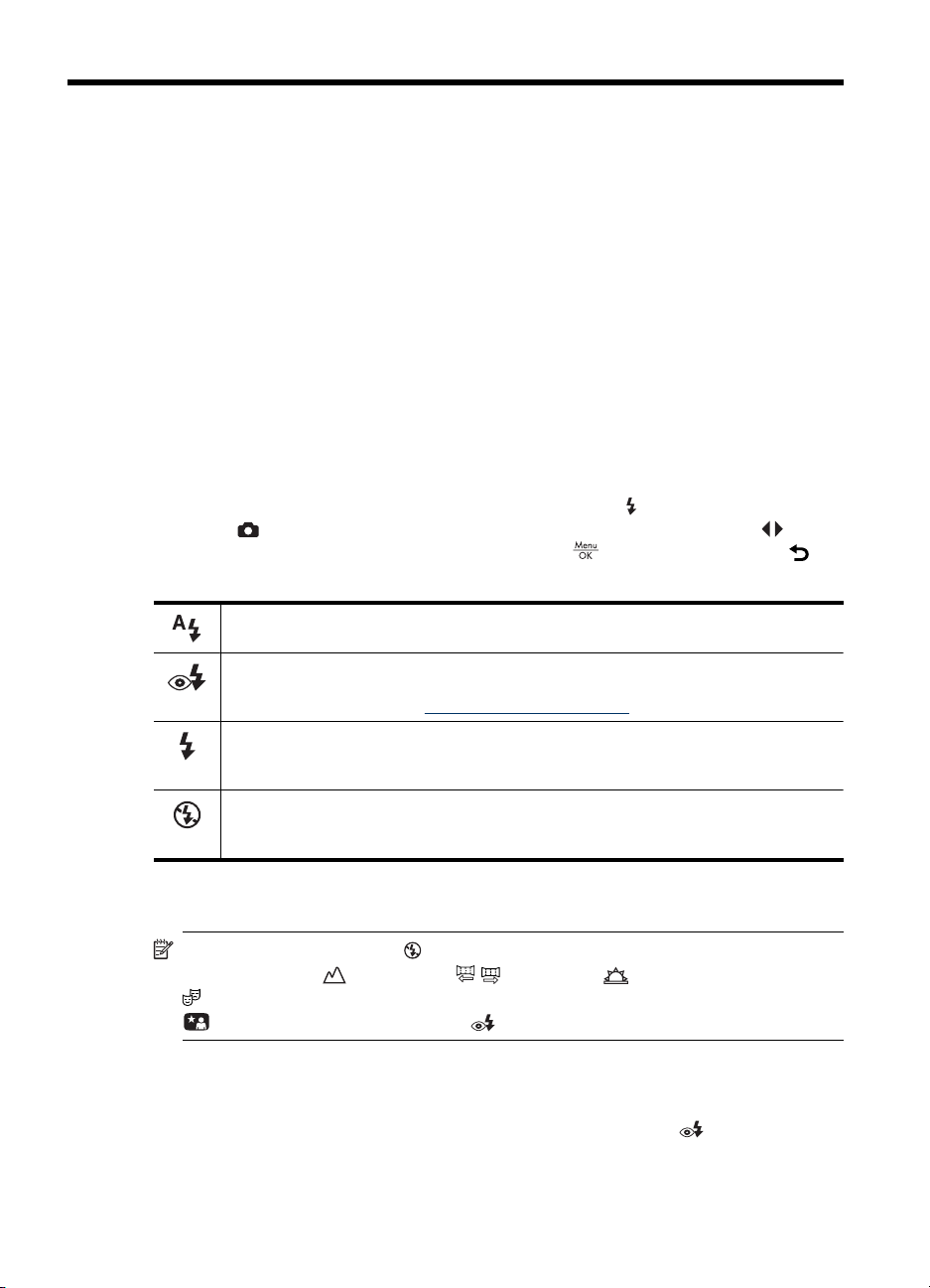
3 Einstellen von Optionen zum
Aufnehmen von Bildern und
Videoclips
Die Standardeinstellungen der Kamera sind für die meisten Aufnahmesituationen gut
geeignet. In einigen Situationen lassen sich jedoch mit den in diesem Kapitel
beschriebenen Funktionen die von Ihnen aufgenommenen Bilder und Videoclips
verbessern. Neben der Einstellung von Funktionen, die die Belichtung und Aufnahme
sich bewegender Motive verbessern, können Sie die Kamera auch so einstellen, dass
eine Serie von Bildern schnell aufgenommen wird. Sie können aber auch angeben, dass
Bilder erst 10 Sekunden nach Drücken des Auslösers aufgenommen werden, damit Sie
sich selber noch in das Motiv bewegen können.
Einstellen des Blitzes
Drücken Sie zum Auswählen einer Blitzeinstellung die Taste , während sich die Kamera
im Modus
gewünschten Blitzmodus, und drücken Sie die Taste
das Menü ohne Ändern der Blitzeinstellung zu verlassen.
Bild aufnehmen befindet. Markieren Sie dann mit den Tasten den
. Drücken Sie die Taste , um
Autom. Blitz (Standard) - Die Kamera verwendet den Blitz bei Bedarf.
Rote Augen - Die Kamera verwendet bei Bedarf den Blitz mit Rote-Augen-Automatik,
um den Rote-Augen-Effekt im Bild ggf. zu minimieren. Informationen zur Rote-AugenAutomatik finden Sie unter „
Blitz ein - Die Kamera verwendet immer den Blitz. Wenn sich hinter dem Motiv eine
Lichtquelle befindet, verwenden Sie diese Einstellung, um das Motiv von vorn zu
beleuchten.
Blitz aus - Die Kamera verwendet keinen Blitz. Mit dieser Einstellung können Sie
schlecht beleuchtete Motive, die sich außerhalb des Blitzbereichs befinden, oder Motive
mit dem vorhandenen Licht aufnehmen.
Blitzeinstellung - Rote Augen“ auf Seite 14.
Die Einstellung für den Blitz bleibt erhalten, bis Sie diese ändern oder die Kamera
ausschalten.
Hinweis Der Blitz wird auf Blitz aus eingestellt, wenn sich die Kamera im
Aufnahmemodus
Theater befindet sowie beim Aufnehmen von Videoclips. Im Aufnahmemodus
Nachtportrait wird der Blitz auf Rote Augen eingestellt.
Landschaft, / Panorama, Sonnenuntergang oder
Blitzeinstellung - Rote Augen
Der Rote-Augen-Effekt kann entstehen, wenn das Blitzlicht in den Augen von
fotografierten Personen reflektiert wird. Bei Verwendung der Option
dreimal in kurzer Folge ein Blitz ausgelöst, um die Pupillen der fotografierten Person zu
verkleinern und so den Rote-Augen-Effekt zu verringern. Erst dann wird der Hauptblitz
14 Einstellen von Optionen zum Aufnehmen von Bildern und Videoclips
Rote Augen wird
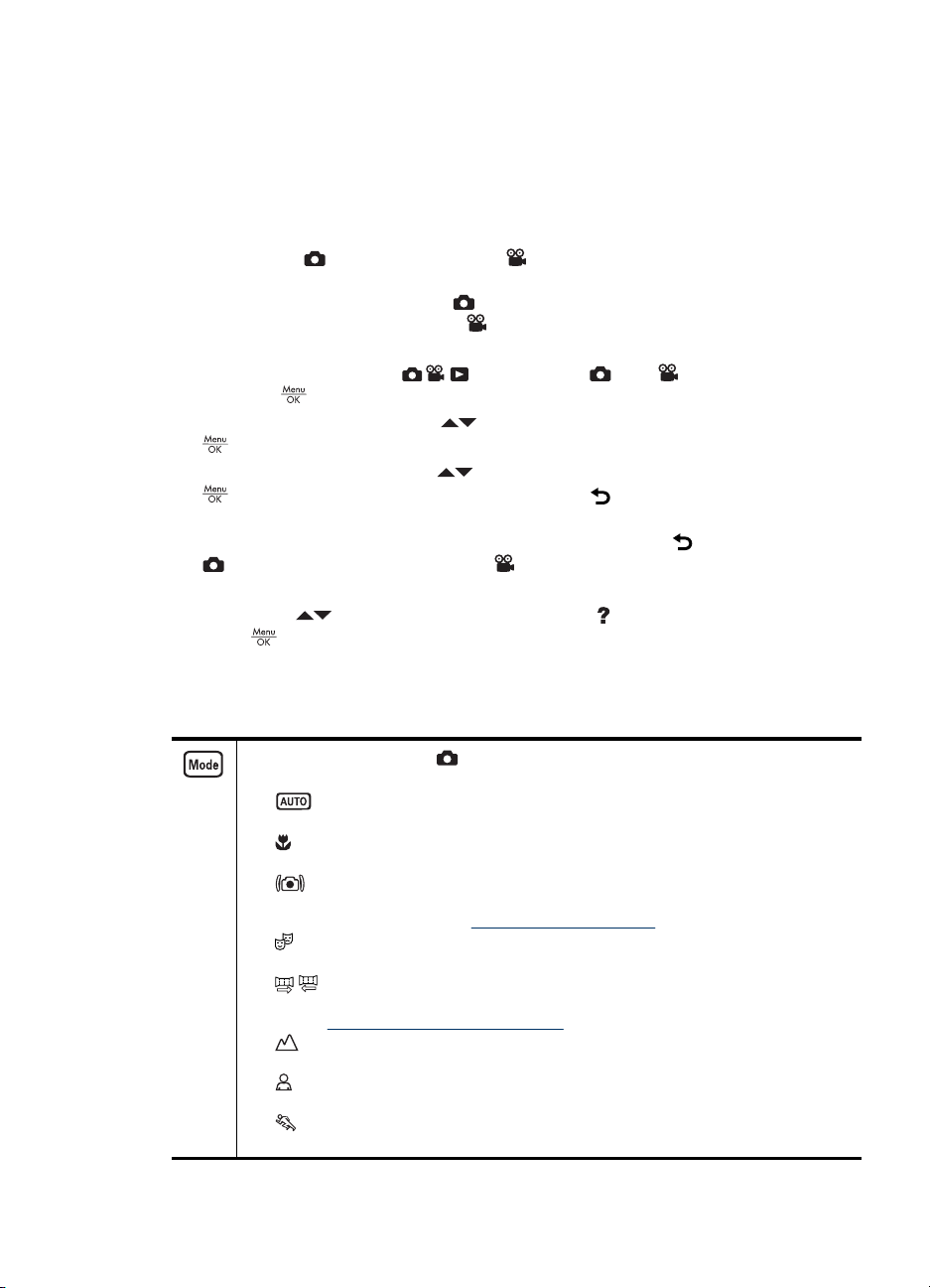
ausgelöst und das Bild aufgenommen. Da das Aufnehmen eines Bilds mit dieser
Einstellung etwas länger dauert, sollten Sie die fotografierten Personen auffordern,
auf die zusätzlichen Blitze zu warten.
Verwenden der Menüs „Bild aufnehmen“ und „Video aufnehmen“
Über die Menüs Bild aufnehmen und Video aufnehmen können Sie die
Kameraeinstellungen ändern, die sich auf die Eigenschaften der aufgenommenen Bilder
und Videoclips auswirken. Im Menü
Aufnehmen von Bildern und im Menü
Aufnehmen von Videoclips angezeigt.
1. Bringen Sie den Schalter
die Taste
2.
Markieren Sie mit den Tasten
.
, um das Menü für die jeweilige Option anzuzeigen.
3.
Markieren Sie mit den Tasten
, um die Einstellung zu ändern, oder die Taste , um das Menü ohne Ändern der
Einstellung zu verlassen.
4. Drücken Sie zum Verlassen des Menüs wiederholt die Taste
Bild aufnehmen oder das Menü Video aufnehmen angezeigt wird.
Zum Anzeigen von Informationen zu einer Option direkt auf der Kamera markieren Sie
mit den Tasten
die Taste
im Menü der Option den Eintrag Hilfe..., und drücken Sie dann
.
Wenn nicht anders angegeben, bleibt die Einstellung bis zum Ausschalten der Kamera
erhalten. Wenn Sie die Kamera das nächste Mal einschalten, werden die Einstellungen
auf ihre Standardwerte zurückgesetzt.
Bild aufnehmen werden nur die Funktionen zum
Video aufnehmen nur die Funktionen zum
in die Position oder , und drücken Sie dann
eine Option, und drücken Sie dann die Taste
eine Einstellung, und drücken Sie dann die Taste
, bis wieder das Menü
Aufnahmemodus (nur bei ) - Dient zum Auswählen einer vordefinierten Einstellung,
die für bestimmte Szenen oder Aufnahmesituationen optimiert ist.
•
•
•
•
•
•
•
•
Autom. (Standard) - Zur schnellen Aufnahme qualitativ guter Fotos, wenn
keine Zeit für die Auswahl eines speziellen Aufnahmemodus vorhanden ist.
Nahaufnahme - Für Nahaufnahmen von Motiven, die zwischen 150 mm und 1
m (5,9 bis 39,97 Zoll) entfernt sind.
Stabile Aufnahme - Minimiert die Unschärfe von Bildern, wenn sich das Motiv
bewegt oder Sie die Kamera bei weniger guten Lichtverhältnissen nicht lange genug
ruhig halten können (siehe „
Theater - Zur Aufnahme von Bildern bei Schulaufführungen, Konzerten oder
Sportveranstaltungen in Hallen ohne Blitz.
/ Panorama - Zur Aufnahme von weiten Landschaften und Gruppenbildern,
bei denen Sie eine breite Aufnahme benötigen, für die ein Bild nicht ausreicht
(siehe „
Verwenden des Panoramamodus“ auf Seite 17).
Landschaft - Zur Aufnahme von Motiven mit tiefer Perspektive, wie ein
Bergpanorama.
Portrait - Zur Aufnahme von Bildern mit einer oder mehreren Personen als
Hauptmotiv.
Action - Zur Aufnahme von Sportereignissen, fahrenden Autos oder Motiven,
bei denen Sie die Dynamik der Bewegung im Bild festhalten möchten.
Verwenden der Menüs „Bild aufnehmen“ und „Video aufnehmen“ 15
Optimieren der Belichtung“ auf Seite 12).
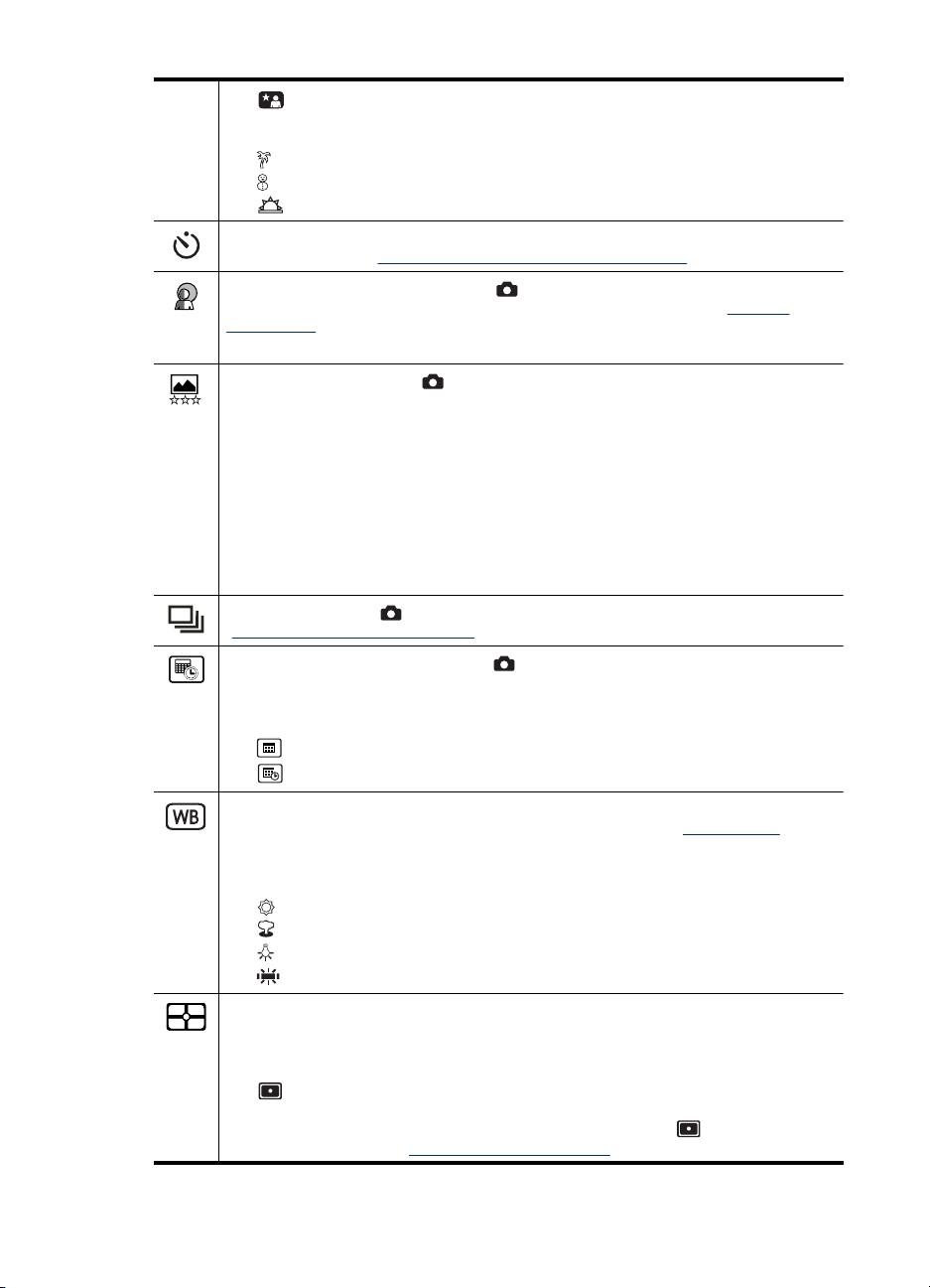
Kapitel 3
(Fortsetzung)
•
•
•
•
Selbstauslöser - Zur Aufnahme von Bildern oder Videoclips mit einer Verzögerung von
10 Sekunden (siehe „Verwenden der Einstellung „Selbstauslöser““ auf Seite 18).
Adaptive Beleuchtung (nur im Modus ) - Sorgt für eine gute Balance zwischen hellen
und dunklen Bereichen. Weitere Informationen hierzu finden Sie unter „
Beleuchtung“ auf Seite 19..
Aus (Standardwert), Ein
Bildqualität (nur im Modus ) - Zum Einstellen der Auflösung und der Komprimierung
von Bildern. Je höher der Wert ist, desto höher ist auch die Auflösung. Die neue
Einstellung bleibt bis zur nächsten Änderung aktiv, auch wenn die Kamera ausgeschaltet
wird.
•
•
•
•
•
Burst (nur im Modus ) - Zum Aufnehmen von drei Bildern in schneller Folge (siehe
„Verwenden der Einstellung „Burst““ auf Seite 18).
Datums-/Zeitstempel (nur im Modus ) - Dient zum Drucken des Datums in die linke
untere Ecke von Bildern. Die neue Einstellung bleibt bis zur nächsten Änderung aktiv,
auch wenn die Kamera ausgeschaltet wird.
•
•
•
Weißabgleich - Sorgt für eine gute Farbbalance auf Basis der jeweiligen
Lichtverhältnisse. Weitere Informationen hierzu finden Sie unter „Weißabgleich“
auf Seite 19.
•
•
•
•
•
AE-Belichtungsm. - Gibt den Bereich einer Szene an, der von der Kamera zum
Berechnen der Belichtung verwendet wird.
•
•
Nachtportrait - Zur Aufnahme von Personen bei Nacht. In diesem Modus
werden der Blitz und eine lange Belichtungszeit verwendet. Daher muss die Kamera
auf ein Stativ oder eine feste Unterlage platziert werden.
Strand - Für Außenaufnahmen am Strand.
Schnee - Zur Aufnahme von Motiven im Schnee.
Sonnenuntergang - Für Außenaufnahmen bei Sonnenuntergang.
Adaptive
8MP optimal - Zum Vergrößern und Drucken von Bildern in einem größeren Format
als 41 x 51 cm (16 x 20 Zoll).
Normal (8MP) (Standard) - Zum Drucken von Bildern bis zu einem Format von
41 x 51 cm (16 x 20 Zoll).
5MP - Zum Drucken von Bildern bis zu einem Format von 28 x 36 cm (11 x 14 Zoll).
2MP - Zum Drucken von Bildern bis zu einem Format von 13 x 18 cm (5 x 7 Zoll).
VGA - Zum Senden von Bildern per E-Mail oder Veröffentlichen im Internet.
Aus (Standard) - Datum und Zeit werden nicht auf das Bild gedruckt.
Nur Datum - Zum permanenten Aufdrucken des Datums.
Datum/Zeit - Zum permanenten Aufdrucken von Datum und Uhrzeit.
Autom. (Standardwert) - Dient zur Korrektur der Beleuchtung einer Szene. Eignet
sich für die Aufnahme üblicher Bilder.
Sonne - Für Außenaufnahmen bei Sonne oder Wolken.
Schatten - Für Außenaufnahmen im Schatten oder in der Dämmerung.
Kunstlicht - Für Innenaufnahmen bei Kunst- oder Halogenlicht.
Fluoreszierend - Für Innenaufnahmen bei fluoreszierendem Licht.
Mittel (Standardwert) - Sinnvoll, wenn die gesamte Szene zum Berechnen der
Belichtung verwendet werden soll.
Spot - Sinnvoll, wenn das Motiv eine Hintergrundbeleuchtung aufweist oder
wenn das Motiv im Vergleich zur übrigen Szene relativ hell oder dunkel ist.
Verwenden Sie für optimale Ergebnisse bei der Einstellung
Fokussperre (siehe „Verwenden der Fokussperre“ auf Seite 11) .
Spot die
16 Einstellen von Optionen zum Aufnehmen von Bildern und Videoclips
